u盘启动,小编告诉你华硕笔记本怎么设置u盘启动
分类:U盘教程 发布时间:2018-08-20 12:24:24
通常我们使用u盘安装系统之前,都会将普通u盘制作成u盘启动盘,制作完的u盘启动盘如何设置u盘启动呢?相信还有很多用户不是很熟悉,当计算机系统在崩溃的时候,u盘启动可以起到绝对大的作用,帮助我们快速安装新系统,下面,小编给大家分享华硕笔记本设置u盘启动的经验。
当我们要进行重装系统的时候,我们就可以选择从U盘启动、重装系统。那么怎么设置从U盘启动呢?方法其实并不复杂,对于笔记本电脑来说,主要看品牌对应U盘启动,那华硕笔记本怎么设置u盘启动?有用户就问了,下面,小编给大家介绍华硕笔记本设置u盘启动的操作步骤。
华硕笔记本怎么设置u盘启动
进入启动盘的方法有两种,华硕快速启动键是esc,很多网友在使用快速启动键之后找不到u盘启动项,进入bios调整,同样看不到u盘。
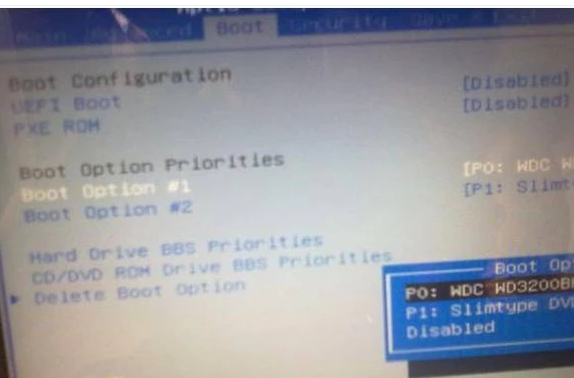
设置启动系统软件图解1
进去后先找到 Hard Drive BBS Priorities 更改硬盘驱动器启动优先级设置,,进入之后,更改boot option #1为你的u盘
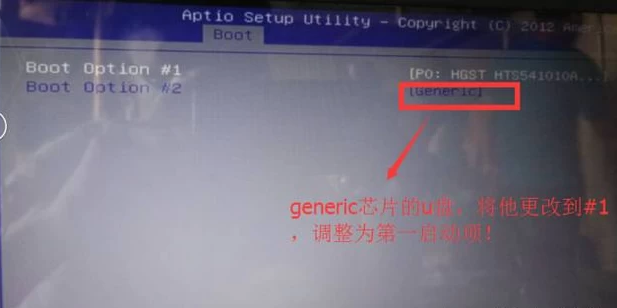
u盘系统软件图解2
然后按f10保存之后,重启电脑,然再次按快速启动键,就可以看到u盘了。
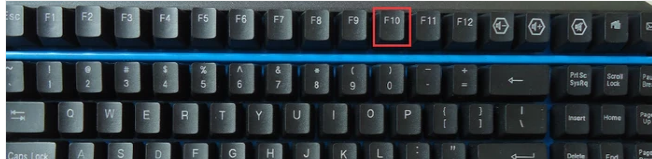
u盘系统软件图解3
另外,如果出现以下uefi启动现象,请调整为兼容模式或者使用uefi版本制作启动盘,uefi版本制作方法点我快速转到。调整兼容模式方法如下。

设置启动系统软件图解4
按照错误提示,进入Security选项,找到Secure Boot Control选项,将其设置为Disabled ,在回到boot界面,将launch csm设置为enable就能解决问题!调整完成之后界面如下。
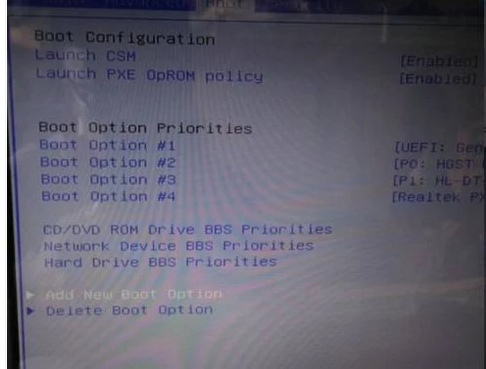
u盘系统软件图解5
以上就是华硕笔记本设置u盘启动的技巧。






 立即下载
立即下载







 魔法猪一健重装系统win10
魔法猪一健重装系统win10
 装机吧重装系统win10
装机吧重装系统win10
 系统之家一键重装
系统之家一键重装
 小白重装win10
小白重装win10
 杜特门窗管家 v1.2.31 官方版 - 专业的门窗管理工具,提升您的家居安全
杜特门窗管家 v1.2.31 官方版 - 专业的门窗管理工具,提升您的家居安全 免费下载DreamPlan(房屋设计软件) v6.80,打造梦想家园
免费下载DreamPlan(房屋设计软件) v6.80,打造梦想家园 全新升级!门窗天使 v2021官方版,保护您的家居安全
全新升级!门窗天使 v2021官方版,保护您的家居安全 创想3D家居设计 v2.0.0全新升级版,打造您的梦想家居
创想3D家居设计 v2.0.0全新升级版,打造您的梦想家居 全新升级!三维家3D云设计软件v2.2.0,打造您的梦想家园!
全新升级!三维家3D云设计软件v2.2.0,打造您的梦想家园! 全新升级!Sweet Home 3D官方版v7.0.2,打造梦想家园的室内装潢设计软件
全新升级!Sweet Home 3D官方版v7.0.2,打造梦想家园的室内装潢设计软件 优化后的标题
优化后的标题 最新版躺平设
最新版躺平设 每平每屋设计
每平每屋设计 [pCon planne
[pCon planne Ehome室内设
Ehome室内设 家居设计软件
家居设计软件 微信公众号
微信公众号

 抖音号
抖音号

 联系我们
联系我们
 常见问题
常见问题



